MacPaw kosmosa objektīva apskats
Programma CleanMyMac X (apskatiet mūsu pārskatu šeit) ir viena no labākajām un visaptverošākajām pieejamajām lietojumprogrammām, lai jūsu Mac krātuve būtu brīva. Nesen viņi ir izlaiduši lietojumprogrammu Space Lens, kas ir daļa no utilītas CleanMyMac.
Space Lens funkcija sniedz jums iespēju iegūt vizuālu priekšstatu par cietā diska vietas izmantošanu, vienlaikus nodrošinot arī līdzekļus noteiktu veidu failu dzēšanai. Tāpēc turpiniet tālāk, lai uzzinātu, kā izmantot kosmosa objektīvu, un iegūstiet priekšstatu par to, ko tas var darīt, lai palīdzētu sakopt jūsu Mac.
Kā izmantot kosmosa objektīvu
Tālāk norādītajās darbībās tiek pieņemts, ka esat lejupielādējis un instalējis CleanMyMac. Jūs varat noklikšķināt uz šīs saites, lai lejupielādētu to no MacPaw. Mēs arī pieņemsim, ka jums vēl nav aktivizēta kosmosa objektīva funkcija, tāpēc pirmajos pāris soļos būs ietverta CleanMyMac X atjaunināšana.
1. darbība: noklikšķiniet uz Launchpad ikonas ekrāna apakšā.

2. darbība: atlasiet ikonu CleanMyMac X, lai palaistu lietotni.
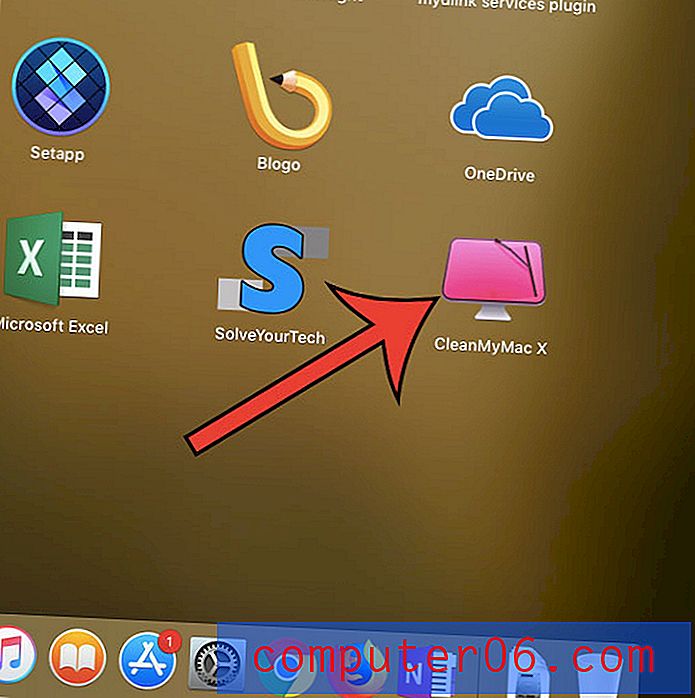
3. darbība. Ekrāna augšdaļā atlasiet opciju CleanMyMac X, pēc tam izvēlieties opciju Pārbaudīt atjauninājumus .
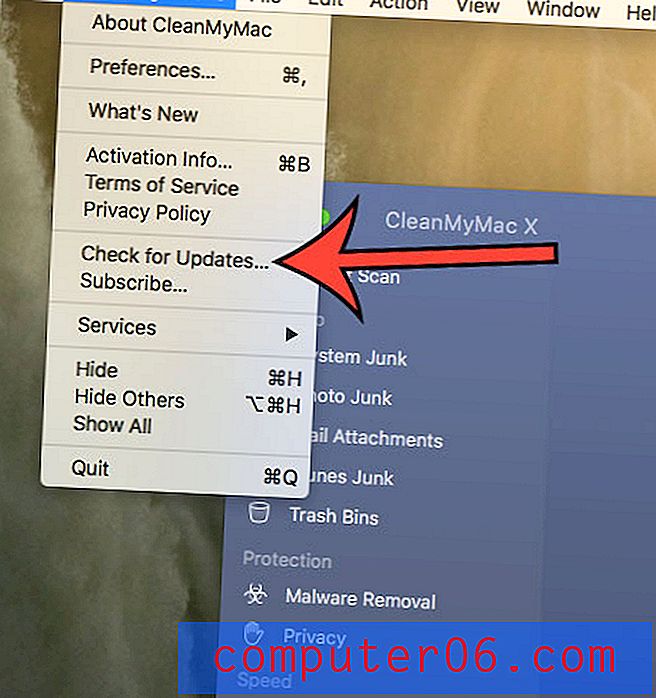
4. darbība: loga apakšējā labajā stūrī noklikšķiniet uz zilās pogas Instalēt atjaunināšanu . Kad atjaunināšana būs pabeigta, varēsit noklikšķināt uz pogas, lai aizvērtu un atsāktu lietotni.
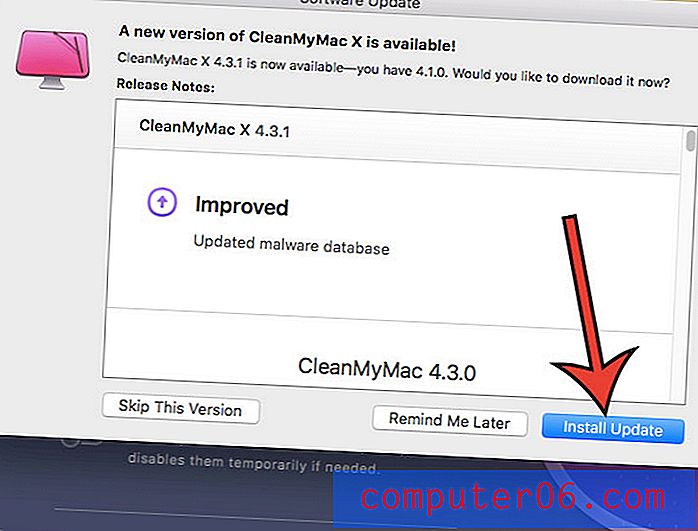
5. darbība: loga kreisajā pusē atlasiet cilni Space Lens .
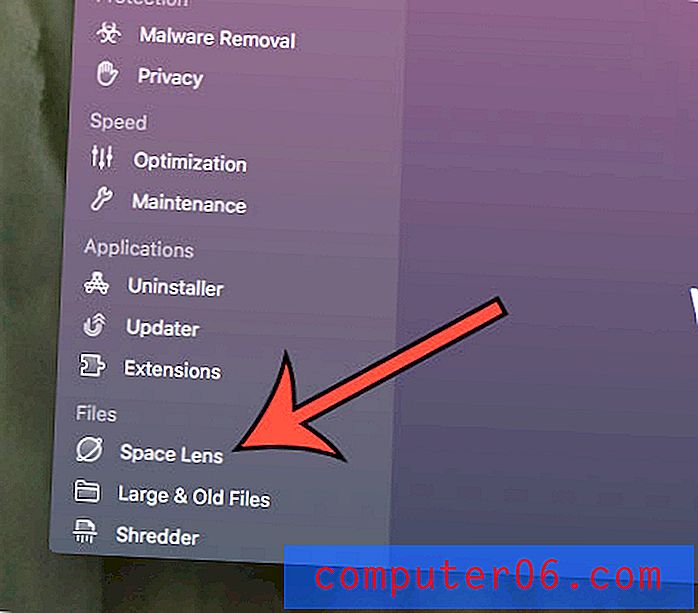
6. solis: Lai sāktu Space Lens skenēšanu, loga apakšā noklikšķiniet uz pogas Skenēt .
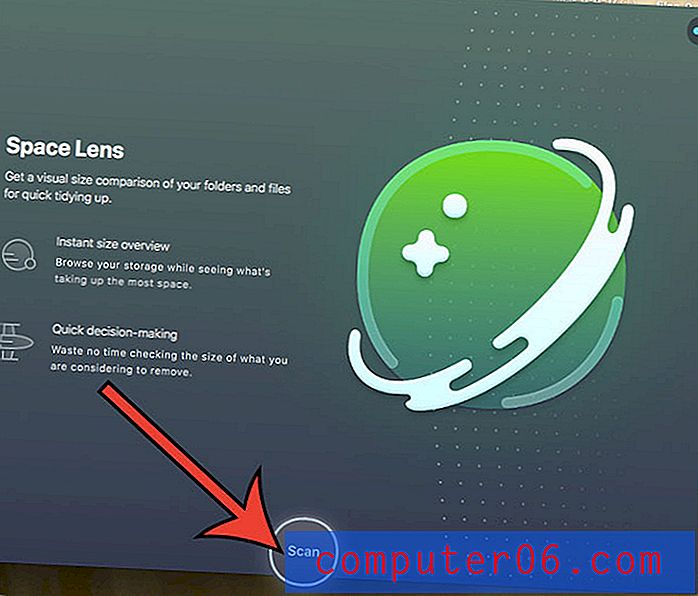
7. darbība: noklikšķiniet uz apļa pa kreisi no visiem rezultātiem, kurus vēlaties noņemt no datora, pēc tam noklikšķiniet uz pogas Noņemt, lai izdzēstu tos no datora, vai noklikšķiniet uz pogas Pārskatīt atlasītos, lai redzētu, kāds ir fails. Ņemiet vērā, ka pirmais rezultātu ekrāns šeit būs jūsu augstākā līmeņa mapes, no kurām daudzas nevar un nevajadzētu izdzēst. Noklikšķinot uz vienas no bultiņām pa labi no šīm mapēm, jūs atradīsit atsevišķus vienumus tajās mapēs, kuras varēsit izdzēst.
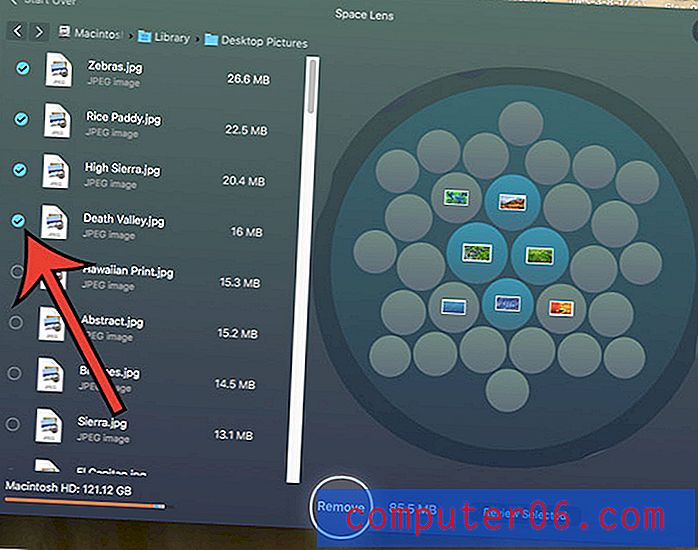
8. darbība: noklikšķiniet uz pogas Noņemt, lai apstiprinātu, ka vēlaties izdzēst visus atlasītos failus.
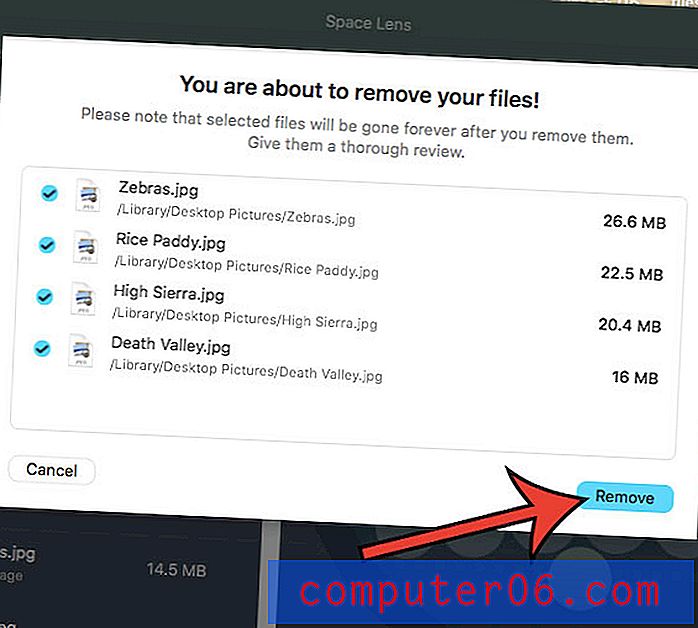
Ja esat gatavs izmēģināt Space Lens un CleanMyMac X, tad tos varat lejupielādēt tieši šeit.
Ja vēlaties uzzināt vairāk par CleanMyMac X un redzēt tajā iekļauto funkciju veidus, lai iegūtu papildinformāciju, apmeklējiet tās produktu lapu MacPaw vietnē.
Kosmosa objektīva iespaidi
Pēc eksperimenta ar Space Lens un redzējis, ko tas var darīt kopā ar citiem programmas CleanMyMac X rīkiem, es uzskatu, ka tas ir labs papildinājums.
Mapē esošo failu vizuālais attēlojums sniedz skaidru un vienkāršu veidu, kā noteikt, kuri mapes faili aizņem visvairāk vietas.
Man patīk, ka jūs nevarat atlasīt svarīgas mapes vai failus, padarot daudz mazāku iespēju izdzēst patiešām svarīgu sistēmas failu. Noklusējuma šķirošana ar lielākajiem failiem kolonnas augšdaļā atvieglo to failu atrašanu, kas aizņem visvairāk vietas cietajā diskā.
Kad esat izvēlējies izdzēst failus ar Space Lens, jūsu tieksme būs vienkārši noklikšķināt uz pogas Noņemt. Tomēr patiesībā labāka ideja ir noklikšķināt uz opcijas Pārskatīt atlasītos, jo tajā ir apkopoti visi faili, kurus, iespējams, esat izvēlējies dažādās datora mapēs. Jūs pat varat noņemt atlasi failiem, par kuriem esat pārdomājis.
Noslēgumā man patīk Space Lens pievienošana programmai CleanMyMac X, un es noteikti to iekļaušu savā Mac failu tīrīšanas rutīnā.



